
Jdownloader es un gestor de descargas gratuito escrito en Java, que está disponible para Linux, Windows y Mac OS X. Este gestor nos permite a los usuarios iniciar fácilmente, parar, pausar y detener descargas, cuenta además con un limítate el ancho de banda.
Por otro lado dentro las características con las que cuenta este gestor de descargas podemos destacar las siguientes: descarga varios archivos paralelamente, descarga con múltiples conexiones, desencripta RSDF, CCF y contenedores de archivos DLC ,descarga video y Mp3: Youtube, Vimeo, clipfish, extractor automático (incluye lista de búsqueda de contraseña).
Además de esto podemos añadirle plugins independientes creados por terceros, dentro de los más populares es el plugin anticapcha con el cual nos evitamos el tener que estar ingresando los captchas para la descarga de los servidores que lo requieren.
¿Cómo instalar Jdownlader en Linux?
Antes que nada tendrán que tener instalado java previamente, ya que Jdownlader está escrito en Java por lo que es sumamente necesario que lo tengamos instalado para su funcionamiento en nuestro sistema.
Para poder instalar este gestor en nuestro sistema primero debemos de descargar el instalador que nos ofrecen desde su página web oficial, lo puedes descargar desde este link.
En acto seguido abrimos una terminal y nos posicionamos sobre la carpeta donde quedo guardado el instalador, la carpeta más común es la de Descargas. Después procedemos a ejecutar el instalador, debido a que existe el instalador para sistemas de 64 o 32 bits la nomenclatura del archivo cambia pero con el siguiente comando lo instalan sin importar cual descargaron:
sudo sh JD*.sh
Lo único que debemos ahora hacer es proseguir con la instalación dando next a cada ventana, ya que si quieres hacer una instalación personalizada debes de hacer tus ajustes pertinentes en cada ventana que vaya saliendo antes de que des clic en next.
Por ultimo solo descargara los archivos necesarios y finalizara la instalación, al cerrar el instalador se abrirá Jdownlader o lo podemos encontrar comúnmente dentro de nuestro menú de aplicaciones en la sección de Internet.
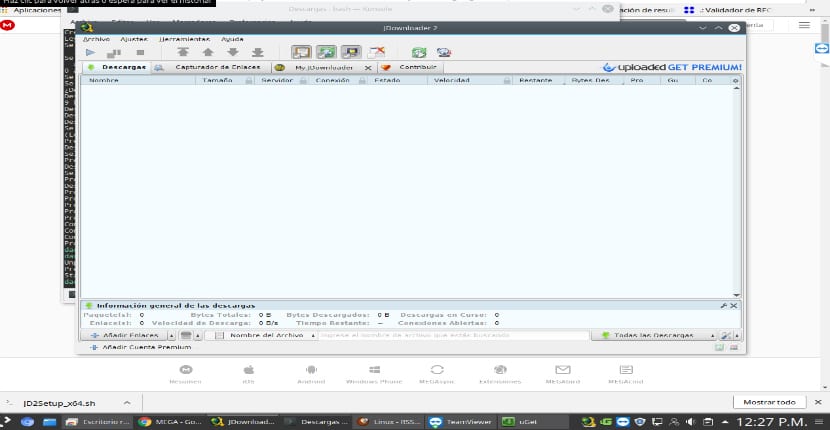
Jdownlader cuenta con soporte para descarga de muchos sitios de descargas directas, en mi caso los tutoriales o sistemas que encuentro están alojados en Mega o por Torrent, rara mente están disponibles desde el mismo sitio o por algún otro servidor.
También existe la extensión para Google Chrome con la cual podemos complementar a nuestro gestor, el link para instalar la extensión en nuestro navegador es esta, ignoro si para Firefox u Opera exista ya que de momento no estoy manejando estos navegadores por cuestiones de uso personal.
¿Como usar Jdownlader?
Lo primero que debemos de hacer es dirigirnos a los ajustes que encontramos en la barra del menú, y en opciones, nos abrirá una ventana así:

Aquí es donde podremos configurar el gestor a nuestras necesidades, en la primera sección encontramos los ajustes generales, donde podemos cambiar la carpeta por defecto donde se guardan las descargas, editamos cuantas descargas simultaneas se pueden realizar, el ancho de banda que utilizara Jdownloader para las descargas, si estamos descargando el mismo archivo que hacer, habilitar o deshabilitar las opciones de autoinicar las descargas cuando se ejecute Jdownloader asi mismo como el capturador de enlaces.
En la segunda sección de Reconexión aquí editaremos los ajustes, aquí podemos crear tanto un script como un macro que se encargara de realizar las tareas que le asignemos, por ejemplo, de desconectar nuestra conexión para poder conseguir una IP nueva o estar renovando la IP, esto con el fin de que algunos servidores permiten ciertas descargas por IP, los ajustes de aquí dependen mucho de tu servidor de internet así mismo como tu modem o router.
En la parte de gestor de conexiones aquí es por si deseamos usar algun proxy, aquí podemos añadir los datos de ello.
En la siguiente sección de gestor de cuentas es para añadir nuestras cuentas premium de los servidores que soporta Jdownloader, esto con el fin de que las descargas que realices no las haga como si fueran free user y puedas utilizar tu cuenta al máximo, aunque hoy en día casi todo encuentras por Mega o MediaFire.
Las siguientes secciones son más personalizables por lo que encontramos un planificador, el autoapagado de las descargas, editar la interfaz de Jdownloader y otras cosas.
Pues de mi parte es todo y espero que te sea de utilidad.
Para los «archeros»:
yaourt -S jdownloader2
java, No gracias.
No hay sistema o método infalible.
Yo uso tanto Firefox como Yandex Browser (Chromium) y hay plugins para ambos.
Ya lo tenía instalado, pero buen artículo, es un buen programa
Hola!!
Me ha funcionado a la perfección, así que muchas gracias por el tutorial :)
Saludos!!
Gracias pero no es necesario usar sudo, de hecho es mejor no hacerlo.
No me interesa registrarme, llegue acá por google pero me dio muchos problemas el haber tenido que usar sudo, por eso quería compartir mi experiencia.
Saludos.
Concuerdo con el último comentario. Utilizar sudo me ha dado muchos dolores de cabeza.
Muchas gracias, funciona a la perfección todos tus pasos
Na que ver ameo….
$ chmod 755 ./Descargas/JDSetup_x64.sh
$ sudo ./Descargas/JDSetup_x64.sh
Si tienen version en 32 bits se cambia a JDSetup_x32.sh
De nada.
¡¡¡QUÉ BUEN ARTÍCULO!!!¡¡¡MUCHAS GRACIAS!!! :D
Muchas gracias por el tuto. Funcionando perfecto a la primera.